Win7谷歌浏览器字体模糊发虚不清晰的解决方法
哎呀,我用谷歌浏览器看网页的时候发现字有点糊糊的,特别是那些网站上的汉字,看起来像是断断续续的,好难看啊!听说这可能是谷歌浏览器和网站字体不太匹配的问题。不过别担心,我找到了一个解决方法,咱们一起来看看吧!
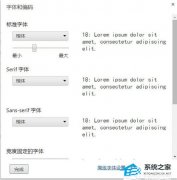
更新日期:2021-12-04
来源:纯净版系统
Win7电脑屏幕字体怎么调大小?电脑上的字体都是默认设置好的,但是最近有的用户发现自己的电脑中屏幕字体显示让人看起来很不舒服,那么电脑屏幕字体怎么调大小呢?下面小编就来告诉大家电脑系统字体大小设置方法。
电脑系统字体大小设置方法
1、打开电脑,点击右键,就会出现一个对话框,在最下面有个个性化,单击‘个性化’去进行设置。
2、进入了个性化设置后,可以看到左上角有个控制面板主页,点击进去。也可以从开始-控制面板里面进去,都是一样的。
3、进入了控制面板后,就可以对计算机进行设置,找到字体的选项,然后点击进去。
4、就可以开始设置字体了,我们主要是想调节字体的大小,所以要选择更改字体大小来调整。
5、更改字体大小后,选择更改所有项目的大小,然后选择中等或者自定义大小的选项抖可以,根据自己的需要要定吧。
6、最后,选择好了字体的大小后,点击右下面的应用,这样就修改成功了。其实还有一个快捷键也是看修改的,直接同时按下Ctrl+上翻建然后用鼠标来调节大小,是不是更方便呢。
Win7谷歌浏览器字体模糊发虚不清晰的解决方法
哎呀,我用谷歌浏览器看网页的时候发现字有点糊糊的,特别是那些网站上的汉字,看起来像是断断续续的,好难看啊!听说这可能是谷歌浏览器和网站字体不太匹配的问题。不过别担心,我找到了一个解决方法,咱们一起来看看吧!
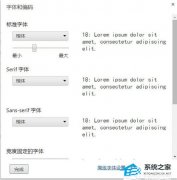
Win7系统字体乱码怎么解决?Win7窗口出现文字乱码的解决方法
最近有Win7用户反映,他们的电脑字体出现乱码了,尤其是在打开窗口的时候。这可能是因为系统语言设置或者默认字体出了问题。如果你也遇到了这个问题,可以试试以下这些方法来解决。
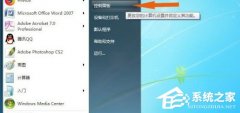
Win7如何在PS中导入字体?
Win7如何在PS中导入字体?PS软件是我们最常用到的图像处理软件,但是近期有部分用户由于工作需要,需要在PS中使用到其他的字体。对此今天小编将为大家带来Win7在PS中导入字体的操作教程,有需要的朋友们一起跟着小编来看看吧。

Win7电脑屏幕字体怎么调大小?
很多用户还在使用Win7系统,但是对于Win7系统还有很多不知道怎么操作,最近就有用户询问Win7电脑屏幕字体怎么调大小?相信还有很多用户不清楚,针对这一问题,本篇带来了详细的电脑屏幕字体调大小的教程,分享给大家。

win7字体不清晰怎么调?
win7字体不清晰怎么调?win7系统虽然已经停止了更新服务,但是还有很多用户选择进行安装,但是安装完成后发现桌面的字体模糊不清晰,这是因为显示分辨率导致的,那要怎么调整呢,一起来看下吧。

win7如何安装字体到电脑?
win7如何安装字体到电脑?在win7系统里,微软默认使用雅黑字体,那么用户想要使用自己喜欢的字体应该怎么进行安装呢?一起来看看安装字体的详细过程步骤吧。

Windows7如何解决显示器字体模糊而且有重影?
Windows7如何解决显示器字体模糊而且有重影?很多用户都遇到过在安装完系统后或者在使用过程中突然发现自己的显示器字体模糊而且有重影的问题,那么应该如何解决呢?一起来看下教程吧。

电脑win7系统怎么安装字体?Win7电脑字体安装步骤
很多朋友觉得win7系统自带的字体很难看,想使用自己喜欢的字体,但是不知道win7字体安装的方法,其实操作方法很简单,下面小编就给您带来win7字体安装教程。

windows7系统怎么调整字体大小?
windows7系统怎么调整字体大小?windows7系统中的默认字体对于一些小伙伴来说是比较小的。但对于另一部分小伙伴来说又喜欢使用小一点的字体,那要怎么调整字体大小呢?下面小编给大家带来了方法,一起来看看吧。

win7电脑字体安装在哪个位置?电脑字体安装路径介绍
很多用户早就对系统自带的字体看腻了,就会在网上安装一些新的字体,但是网上下载到的字体往往找不到下载路径,下面小编就给来告诉大家win7电脑字体安装在系统哪个位置。

win7字体颜色怎么更改?windows7字体颜色怎么改
win7字体颜色怎么更改?在win7系统中,用户可以通过修改字体颜色,来挑选自己喜欢的个性化设置,那么具体要怎么更改字体颜色呢?一起来看看详细的方法吧。

win7显示器字体模糊有重影的解决方法
win7显示器字体模糊有重影怎么解决?win7系统是一款被大家都认可了的优秀系统,但是最近很多小伙伴们都遇到了win7显示器字体模糊有重影的问题这应该怎么办呢?小编今天就为大家带来了win7显示器字体模糊有重影的解决方法一起来看看吧。

win7系统修改电脑全局字体显示的方法教程
win7如何更改全局字体?我们电脑可以去进行全局字体的修改,在个性化设置项目中修改了这个选择之后,我们就可以将我们电脑中显示的字体进行修改了,显示出自己喜欢的字体。本篇就为大家带来详细的操作方法,感兴趣的用户一起来看看吧。

win7系统字体发虚不清晰怎么办?
如果我们使用的电脑操作系统是win7的话,当我们操作的时候发现系统的字体变得模糊发虚不清晰的情况不知道怎么解决的话,小编觉得我们可以先排查一下是自己电脑显示器的原因还是系统设置的问题。一般来说都是需要在电脑设置一下即可。详细解决步骤就来看下小编是怎么做的吧。

win7系统语言及字体问题如何解决?win7系统语言及字体常见问题
win7系统中的字体和语言需要设置好,后续使用才能方便。电脑中这些都是很基础的设置,那要是遇到出问题,应该要怎么来解决呢。
